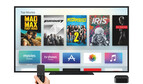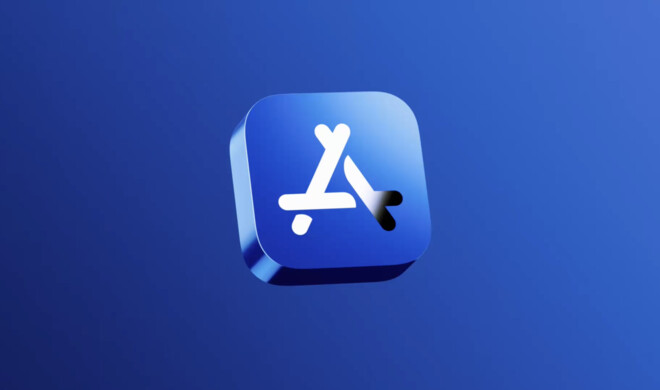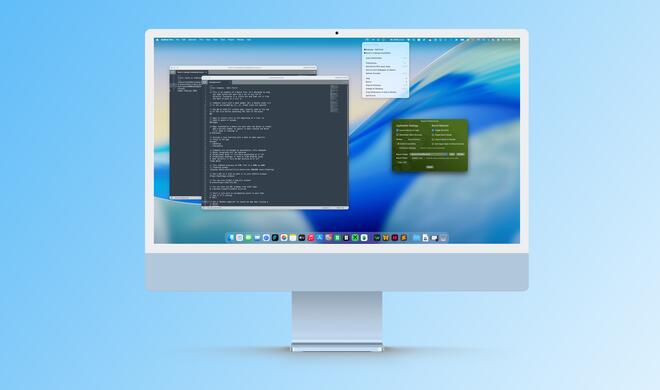Allgemeine Einstellungen
Sollten Sie Ihr neues Apple TV auch für AirPlay nutzen wollen, dann empfiehlt sich eine Umbenennung der Set-Top-Box. Gehen Sie dazu in "Einstellungen" → "AirPlay" → "Apple TV Name", um den Namen zu ändern – beispielsweise in "ATV Wohnzimmer" oder "ATV Schlafzimmer".
Wenn Sie Bedenken bezüglich Ihrer Netzwerk-Verbindung haben oder Informationen zur Adresse im Netzwerk einsehen möchten, können Sie dies in den Einstellungen unter "Allgemein" → "Info". Dort erhalten Sie auch detaillierte Informationen zu Ihrem WLAN-Netz und der Signalstärke.
Wenn Sie die Siri Remote nicht benutzen möchten, ist das kein Problem. Wechseln Sie einfach in "Einstellungen" → "Fernbedienungen und Geräte" → "Fernbedienung anlernen", um eine Unversalfernbedienung mit Ihrem Apple TV verbinden.
Einstellungen für die Siri Remote
Unter "Einstellungen" → "Fernbedienungen und Geräte" → "Bluetooth" können Sie den Ladestand der Siri Remote kontrollieren.
Auch die Empfindlichkeit der Touch-Oberfläche lässt sich einstellen. Navigieren Sie dazu in "Einstellungen" → "Fernbedienungen und Geräte" → "Touch-Bewegung". Mit "Schnell" reichen kleinere Fingergesten, um zügig durch die Menüs zu steuern.
Mit Ihrer Siri Remote können Sie übrigens auch Ihren Fernseher ein-/ausschalten oder dessen Lautstärke regeln. Um die erste Optionen zu aktivieren, gehen Sie in "Einstellungen" → "Fernbedienungen und Geräte" → "TV mit Fernbedienung einschalten". Um die Lautstärke anzupassen, navigieren Sie wieder zu "Fernbedienungen und Geräte" → "Lautstärkeregler".